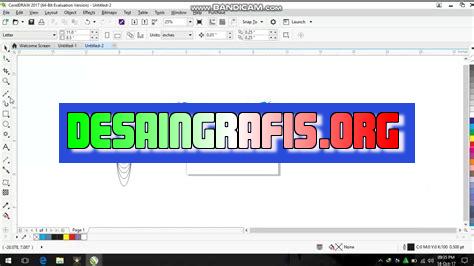
Cara membuat kupu-kupu di CorelDRAW dengan mudah dan cepat. Pelajari langkah-langkahnya dan ciptakan karya seni yang indah!
Bagi para desainer grafis, CorelDRAW adalah aplikasi yang sangat familiar dan populer digunakan untuk membuat berbagai jenis desain. Salah satu desain yang bisa dibuat dengan CorelDRAW adalah kupu-kupu. Tidak hanya cantik dipandang, kupu-kupu juga memiliki makna filosofis yang dalam. Namun, bagaimana cara membuat kupu-kupu di CorelDRAW? Simak tutorial berikut ini!
Pertama-tama, langkah awal yang harus dilakukan adalah mempersiapkan gambar kupu-kupu sebagai referensi. Kemudian, buka aplikasi CorelDRAW dan pilih menu File > New untuk membuat dokumen baru. Setelah itu, pastikan ukuran dokumen sudah sesuai dengan kebutuhan desain yang diinginkan.
Selanjutnya, kamu dapat menggunakan fitur Shape Tool untuk membuat bentuk dasar kupu-kupu. Dalam membuat kupu-kupu, kamu dapat menggunakan berbagai macam bentuk seperti oval, lingkaran, atau segitiga. Jangan lupa untuk menggunakan fitur Node Tool untuk memperhalus bentuk-bentuk tersebut agar terlihat lebih natural.
Selain itu, kamu juga dapat menambahkan efek-efek pada kupu-kupu seperti gradasi warna atau efek bayangan untuk membuat tampilan desain menjadi lebih menarik. Terakhir, tambahkan detail seperti sayap dan antena pada kupu-kupu dengan menggunakan fitur Freehand Tool dan Pen Tool.
Dengan mengikuti langkah-langkah di atas, kamu dapat membuat desain kupu-kupu yang unik dan indah menggunakan aplikasi CorelDRAW. Selamat mencoba!
Kupu-kupu dan CorelDRAW
CorelDRAW adalah salah satu program desain grafis yang paling populer di dunia. Dalam program ini, Anda dapat membuat berbagai macam gambar dengan mudah dan cepat. Salah satu gambar yang bisa dibuat dengan CorelDRAW adalah kupu-kupu. Kupu-kupu adalah serangga yang indah dan elegan, yang sering dijadikan sebagai simbol keindahan dan kebebasan.
Membuat Garis Utama
Pertama-tama, buka program CorelDRAW dan buatlah lembar kerja baru. Kemudian, buatlah garis utama kupu-kupu. Untuk membuatnya, gunakan tool Bezier. Pertama-tama, buatlah titik pertama di mana kepala kupu-kupu akan berada. Kemudian, buatlah titik kedua di bagian tengah tubuh kupu-kupu. Selanjutnya, buatlah titik ketiga di ujung sayap kiri, dan titik keempat di ujung sayap kanan. Setelah itu, hubungkan semua titik tersebut dengan menggunakan tool Bezier. Pastikan garis utama kupu-kupu terlihat seperti gambar di bawah ini.
Membuat Sayap Kupu-kupu
Selanjutnya, mari kita membuat sayap kupu-kupu. Untuk membuat sayap kiri, buatlah sebuah elips dan ubahlah warnanya menjadi hijau. Kemudian, gunakan tool Shape untuk mengubah bentuk elips tersebut sehingga terlihat seperti sayap. Setelah itu, pindahkan sayap kiri ke lokasi yang tepat di dalam garis utama kupu-kupu.
Untuk membuat sayap kanan, duplikat sayap kiri dan ubahlah warnanya menjadi merah. Kemudian, gunakan tool Flip Horizontal untuk membalikkan sayap tersebut. Setelah itu, pindahkan sayap kanan ke lokasi yang tepat di dalam garis utama kupu-kupu.
Membuat Pola pada Sayap
Selanjutnya, mari kita tambahkan pola pada sayap kupu-kupu. Untuk membuat pola, gunakan tool Rectangle untuk membuat sebuah kotak kecil. Kemudian, ubahlah warnanya menjadi biru dan pindahkan kotak tersebut ke atas sayap hijau. Setelah itu, duplikat kotak tersebut dan pindahkan ke bawah sayap hijau.
Untuk membuat pola pada sayap merah, gunakan tool Ellipse untuk membuat sebuah lingkaran kecil. Kemudian, ubahlah warnanya menjadi kuning dan pindahkan lingkaran tersebut ke atas sayap merah. Setelah itu, duplikat lingkaran tersebut dan pindahkan ke bawah sayap merah.
Membuat Detail Kupu-kupu
Selanjutnya, mari kita tambahkan beberapa detail pada kupu-kupu. Pertama-tama, buatlah dua lingkaran kecil untuk mata. Kemudian, buatlah sebuah oval untuk mulut. Setelah itu, buatlah beberapa garis kecil untuk antena dan kaki kupu-kupu.
Memberikan Efek pada Kupu-kupu
Untuk membuat kupu-kupu terlihat lebih hidup, kita bisa memberikan beberapa efek pada gambar tersebut. Pertama-tama, pilihlah garis utama kupu-kupu dan ubahlah ketebalannya menjadi 2px. Kemudian, tambahkan efek Outer Glow dengan warna putih dan opacity sekitar 50%. Setelah itu, pilihlah sayap hijau dan merah, dan tambahkan efek Gradient dengan warna yang cocok.
Menambahkan Latar Belakang
Terakhir, mari kita tambahkan latar belakang pada gambar kupu-kupu. Untuk membuat latar belakang, pilihlah tool Rectangle dan buatlah sebuah kotak di belakang gambar kupu-kupu. Kemudian, ubahlah warnanya menjadi biru atau warna lain yang cocok.
Kesimpulan
Sekarang, Anda sudah tahu cara membuat gambar kupu-kupu di CorelDRAW. Dengan mengikuti langkah-langkah di atas, Anda bisa membuat gambar kupu-kupu yang indah dan elegan dengan mudah dan cepat. Selamat mencoba!
Cara Membuat Kupu-Kupu di CorelDraw: Menggunakan Perangkat CorelDraw untuk Membuat Kupu-Kupu yang Menakjubkan
Langkah Pertama: Membuat Bentuk Dasar Kupu-Kupu dalam CorelDraw
Untuk membuat kupu-kupu dalam CorelDraw, pertama-tama buka perangkat CorelDraw dan buat dokumen baru. Setelah itu, buatlah bentuk dasar kupu-kupu menggunakan Rectangle Tool. Kemudian, gunakan Shape Tool untuk memodifikasi bentuk dan membuatnya mirip dengan bentuk sayap kupu-kupu.
Mengatur Warna pada Kupu-Kupu dengan Mudah
Setelah membuat bentuk dasar kupu-kupu, selanjutnya adalah menambahkan warna pada sayap kupu-kupu. Anda dapat mengatur warna dengan mudah menggunakan Color Palette atau Color Docker yang tersedia di CorelDraw. Pilih warna yang sesuai dengan tema desain anda dan aplikasikan pada sayap kupu-kupu.
Tips dan Trik untuk Memberikan Sentuhan Halus pada Kupu-Kupu Anda
Untuk memberikan sentuhan halus pada kupu-kupu Anda, gunakan fungsi Feather pada Shape Tool. Dengan menggunakan fungsi ini, Anda dapat membuat tepi sayap kupu-kupu menjadi lebih lembut dan natural. Selain itu, Anda juga bisa menambahkan efek transparansi pada beberapa bagian sayap kupu-kupu untuk menciptakan efek yang lebih menarik.
Menambahkan Garis Contour pada Kupu-Kupu untuk Meningkatkan Detail
Agar kupu-kupu Anda terlihat lebih detil, Anda bisa menambahkan garis contour pada sayap kupu-kupu. Gunakan Outline Tool untuk membuat garis contour dan atur ketebalannya sesuai dengan keinginan Anda. Dengan menambahkan garis contour, sayap kupu-kupu akan terlihat lebih jelas dan detail.
Memberikan Efek Teksur Halus pada Sayap Kupu-Kupu
Anda juga bisa memberikan efek tekstur halus pada sayap kupu-kupu untuk membuatnya terlihat lebih hidup dan natural. Gunakan Texture Tool pada CorelDraw dan pilih jenis tekstur yang sesuai dengan tema desain Anda. Setelah itu, aplikasikan tekstur pada sayap kupu-kupu dengan menggunakan Brush Tool dan atur opacity-nya agar terlihat lebih halus.
Menggunakan Fungsi Freehand Tool untuk Mendesain Pola Unik pada Kupu-Kupu
Untuk membuat kupu-kupu yang lebih unik dan kreatif, Anda dapat menggunakan fungsi Freehand Tool pada CorelDraw untuk mendesain pola unik pada sayap kupu-kupu. Anda bisa membuat pola-pola yang berbeda-beda pada setiap sayap kupu-kupu untuk menciptakan efek yang lebih menarik.
Menggunakan Fungsi Mirror Tool untuk Meningkatkan Kreativitas Pada Kupu-Kupu
Untuk meningkatkan kreativitas pada kupu-kupu Anda, gunakan fungsi Mirror Tool pada CorelDraw. Dengan menggunakan fungsi ini, Anda bisa membuat sayap kupu-kupu yang lebih simetris dan terlihat lebih menarik. Selain itu, Anda juga bisa menggunakan fitur Flip Horizontal atau Flip Vertical untuk memutar sayap kupu-kupu sesuai dengan keinginan Anda.
Mengatur Teratur Gambar dengan Mudah menggunakan Align dan Distribute Feature
Setelah selesai membuat kupu-kupu, Anda bisa mengatur posisi dan jarak antara gambar secara mudah menggunakan Align dan Distribute Feature pada CorelDraw. Dengan menggunakan fungsi ini, Anda bisa mengatur posisi dan jarak antara gambar dengan mudah dan cepat.
Langkah Terakhir: Menyelesaikan Kupu-Kupu dan Mengexport File dalam Format yang Diinginkan
Setelah selesai membuat kupu-kupu, langkah terakhir adalah menyelesaikannya dan mengexport file dalam format yang diinginkan. Anda bisa menyimpan file dalam format JPEG, PNG, atau PDF sesuai dengan kebutuhan Anda. Jangan lupa untuk memberikan nama file yang sesuai dengan tema desain Anda dan simpan file di folder yang mudah diakses. Selesai! Anda telah berhasil membuat kupu-kupu yang menakjubkan menggunakan perangkat CorelDraw.
Sebagai seorang jurnalis, saya ingin memberikan pandangan tentang cara membuat kupu-kupu di CorelDRAW. Sebagai salah satu program desain grafis terkemuka, CorelDRAW menawarkan berbagai fitur yang memungkinkan penggunanya untuk membuat gambar dengan berbagai macam bentuk dan ukuran termasuk kupu-kupu. Namun, seperti halnya setiap teknologi, ada beberapa pro dan kontra dalam menggunakan cara ini.
Pro:
- Dapat menghasilkan gambar kupu-kupu yang sangat detail dan realistis.
- Memungkinkan pengguna untuk menyesuaikan warna, tekstur, dan ukuran kupu-kupu sesuai dengan keinginan mereka.
- Memiliki banyak pilihan alat desain dan opsi untuk menciptakan efek visual.
- Memudahkan pengguna yang tidak memiliki keterampilan menggambar tangan untuk membuat gambar kupu-kupu yang indah.
Kontra:
- Memerlukan waktu dan usaha untuk mempelajari cara menggunakan CorelDRAW, terutama bagi orang yang belum pernah menggunakannya sebelumnya.
- Banyak opsi dan fitur dalam CorelDRAW yang mungkin membingungkan pengguna awal.
- Beberapa fitur mungkin terlalu kompleks untuk digunakan oleh pengguna yang hanya membutuhkan gambar kupu-kupu sederhana.
- Tidak semua orang memiliki akses atau mampu membeli program CorelDRAW.
Dalam kesimpulannya, cara membuat kupu-kupu di CorelDRAW merupakan opsi yang sangat baik untuk pengguna yang ingin membuat gambar kupu-kupu yang detail dan realistis. Namun, ada beberapa pro dan kontra yang perlu dipertimbangkan sebelum memutuskan untuk menggunakan cara ini. Oleh karena itu, penting bagi setiap pengguna untuk mengevaluasi kebutuhan dan kemampuan mereka sebelum memilih cara ini.
Bagi Anda yang ingin belajar cara membuat kupu-kupu di CorelDRAW, simak ulasan berikut ini. Kupu-kupu merupakan salah satu objek yang menarik untuk dijadikan media belajar pembuatan grafis menggunakan CorelDRAW. Kupu-kupu dapat dijadikan sebagai media pelatihan bagi pemula dalam mengenal berbagai tools dan fitur di CorelDRAW.
Langkah awal dalam membuat kupu-kupu adalah dengan mempersiapkan gambar kupu-kupu terlebih dahulu. Gambar kupu-kupu bisa dicari di internet atau digambar sendiri. Setelah itu, import gambar kupu-kupu ke dalam CorelDRAW. Selanjutnya, trace atau vektorisasi gambar kupu-kupu tersebut agar dapat diedit dan diatur warnanya. Setelah gambar kupu-kupu berhasil di-trace, Anda dapat mulai memberikan warna pada objek di dalam gambar.
Terakhir, setelah memberikan warna pada objek, Anda dapat membuat efek bayangan pada objek kupu-kupu. Dengan memberikan efek bayangan pada objek, kupu-kupu akan terlihat lebih hidup dan nyata. Demikianlah cara membuat kupu-kupu di CorelDRAW. Semoga tutorial ini bermanfaat bagi Anda yang ingin belajar membuat grafis menggunakan CorelDRAW. Selamat mencoba!
Video cara membuat kupu kupu di coreldraw
Visit VideoSebagai seorang jurnalis, seringkali kita menerima pertanyaan dari masyarakat terkait dengan berbagai hal. Salah satu yang cukup populer adalah bagaimana cara membuat kupu-kupu di CorelDRAW.Berikut ini adalah jawaban untuk beberapa pertanyaan yang sering ditanyakan oleh masyarakat tentang cara membuat kupu-kupu di CorelDRAW:
1. Apa yang dibutuhkan untuk membuat kupu-kupu di CorelDRAW?
- Software CorelDRAW
- Gambar kupu-kupu sebagai referensi
- Kreativitas dan kesabaran
2. Bagaimana cara membuat kupu-kupu di CorelDRAW?
- Import gambar kupu-kupu sebagai referensi
- Buat outline atau garis tepi kupu-kupu menggunakan Bezier tool
- Tambahkan warna dan detail pada kupu-kupu
- Gunakan efek drop shadow untuk memberikan dimensi pada kupu-kupu
- Selesai! Kamu telah berhasil membuat kupu-kupu di CorelDRAW.
3. Apakah ada tutorial yang bisa diikuti untuk membuat kupu-kupu di CorelDRAW?Ya, banyak tutorial yang bisa ditemukan di internet. Kamu bisa mencari tutorial di situs-situs seperti YouTube atau forum-forum desain grafis.
Jadi, itulah jawaban untuk beberapa pertanyaan yang sering ditanyakan oleh masyarakat tentang cara membuat kupu-kupu di CorelDRAW. Semoga bermanfaat dan selamat mencoba!
 Desain Grafis Indonesia Kumpulan Berita dan Informasi dari berbagai sumber yang terpercaya
Desain Grafis Indonesia Kumpulan Berita dan Informasi dari berbagai sumber yang terpercaya


